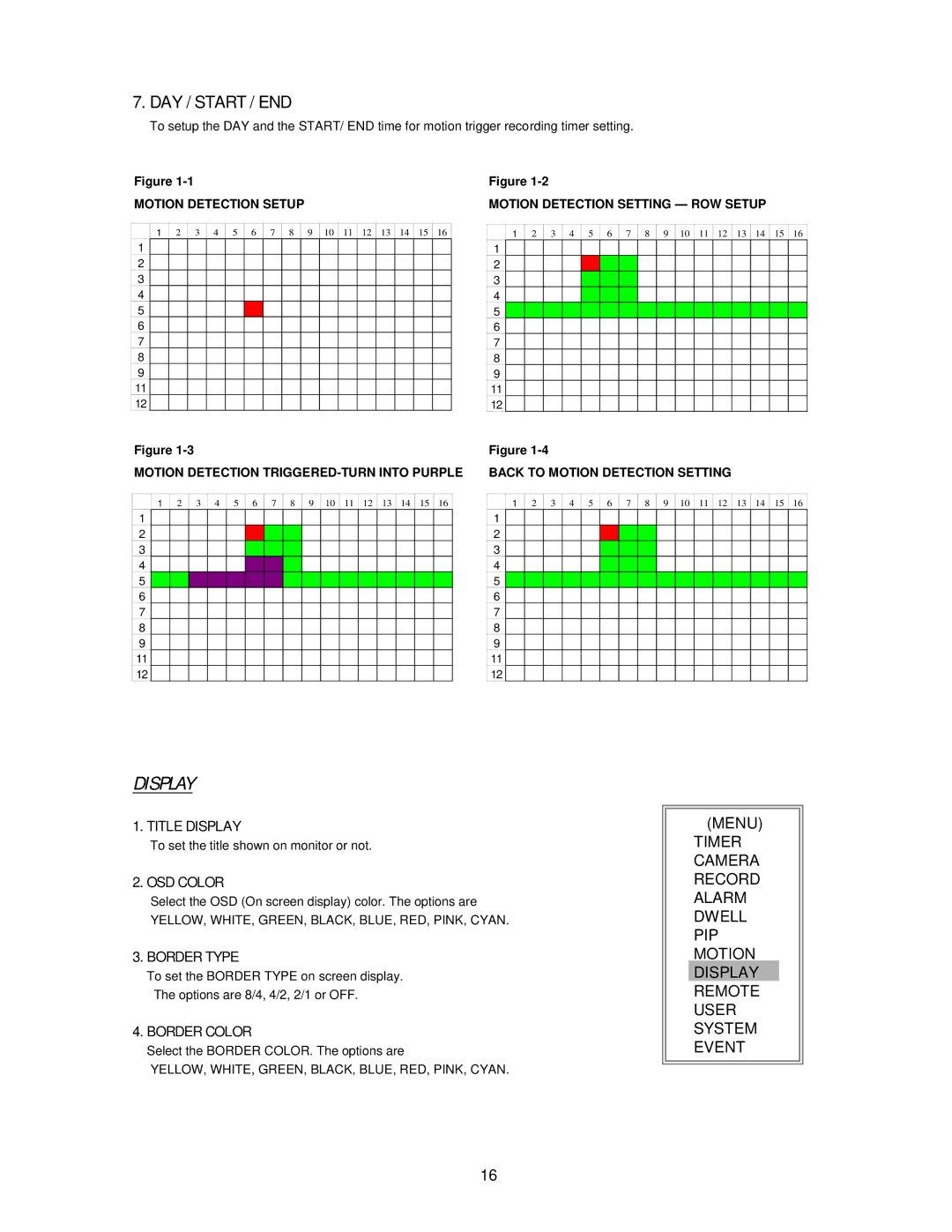7. DAY / START / END
To setup the DAY and the START/ END time for motion trigger recording timer setting.
Figure
MOTION DETECTION SETUP
Figure
MOTION DETECTION SETTING — ROW SETUP
1
1
2
3
4
5
6
7
8
9
11
12
2
3
4
5
6
7
8
9 ![]() 10
10 ![]() 11
11 ![]() 12
12 ![]() 13
13 ![]()
![]() 14
14 ![]()
![]() 15
15 ![]()
![]() 16
16 ![]()
![]()
1 ![]()
![]() 2
2 ![]()
![]() 3
3 ![]()
![]() 4
4 ![]()
![]() 5
5 ![]()
![]() 6
6 ![]()
![]() 7
7 ![]() 8
8 ![]() 9
9 ![]() 10
10 ![]() 11
11 ![]() 12
12 ![]() 13
13 ![]()
![]() 14
14 ![]()
![]() 15
15 ![]()
![]() 16
16 ![]()
![]()
1
2![]()
3
4
5 ![]()
6
7
8
9
11
12
Figure
MOTION DETECTION
Figure
BACK TO MOTION DETECTION SETTING
1
1
2
3
4
5
6
7
8
9
11
12
2
3
4
5
6
7
8
9 ![]() 10
10 ![]() 11
11 ![]() 12
12 ![]() 13
13 ![]()
![]() 14
14 ![]()
![]() 15
15 ![]()
![]() 16
16 ![]()
![]()
| 1 | 2 | 3 | 4 | 5 | 6 | 7 | 8 | 9 | 10 | 11 | 12 | 13 | 14 | 15 | 16 |
1
2![]()
3
4
5 ![]()
6
7
8
9
11
12
DISPLAY
1. TITLE DISPLAY
To set the title shown on monitor or not.
2. OSD COLOR
Select the OSD (On screen display) color. The options are
YELLOW, WHITE, GREEN, BLACK, BLUE, RED, PINK, CYAN.
3.BORDER TYPE
To set the BORDER TYPE on screen display. The options are 8/4, 4/2, 2/1 or OFF.
4.BORDER COLOR
Select the BORDER COLOR. The options are
YELLOW, WHITE, GREEN, BLACK, BLUE, RED, PINK, CYAN.
(MENU)
TIMER CAMERA RECORD ALARM DWELL PIP MOTION DISPLAY REMOTE USER SYSTEM EVENT
16